内容介绍
如何解决Chrome中的扩展冲突问题?在使用Chrome浏览器时,安装了多个扩展插件的用户可能会遇到扩展冲突的问题。扩展冲突通常表现为某些功能无法正常工作,或者浏览器性能变差,甚至出现崩溃。扩展冲突可能是由于多个插件在相同的网页上执行相似的操作,或者不同的插件之间存在不兼容的代码。为了确保Chrome浏览器的流畅运行,解决扩展冲突问题显得尤为重要。本文将为您提供一系列实际步骤,帮助您有效排查并解决这些冲突,确保您的谷歌浏览器能够高效工作。

解决Chrome扩展冲突的步骤
打开Chrome扩展页面
在Chrome浏览器中,点击右上角的三点菜单,选择“更多工具” > “扩展程序”。
你也可以直接在地址栏输入
chrome://extensions/,按回车键进入扩展管理页面。禁用所有扩展
在扩展页面中,将所有扩展的开关按钮关闭。这一步是为了确认问题是否由扩展插件引起。
禁用后,尝试使用浏览器查看是否存在性能或冲突问题。如果问题解决,说明是扩展插件引起了冲突。
逐个启用扩展
逐个启用扩展插件,每次启用一个插件后,重新启动浏览器并测试功能。
通过这种方式,您可以找出哪个扩展插件在启用后引起了冲突。
检查扩展更新
在扩展页面,点击页面上方的“更新”按钮,确保所有安装的扩展插件都是最新版本。
开发者通常会发布更新以修复扩展冲突和兼容性问题,因此保持扩展更新是非常重要的。
禁用冲突扩展
如果您发现某些扩展插件在启用后与其他插件发生冲突,可以暂时禁用这些插件。选择性地使用扩展,确保浏览器的正常使用。
例如,某些广告拦截插件和其他网页内容修改插件可能会发生冲突。
查看谷歌浏览器官网
如果上述步骤未能解决冲突问题,建议访问谷歌浏览器官网,查找有关Chrome扩展管理和兼容性的信息。
官网通常会提供关于插件冲突的解决方案或最新的技术支持,帮助用户解决问题。
尝试浏览器重置
如果冲突依然存在,可以考虑重置Chrome浏览器的设置。这会恢复浏览器的默认设置,移除所有插件和设置。
在设置页面中,选择“重置设置”并确认。这将恢复浏览器的初始状态。
通过以上步骤,您可以有效识别和解决Chrome中的扩展冲突问题,确保浏览器能够高效运行。
继续阅读

谷歌浏览器绿色版提供完整下载安装及插件配置方法,用户可快速完成初次设置和扩展管理,优化浏览器性能和网络访问速度,实现高效便捷使用。
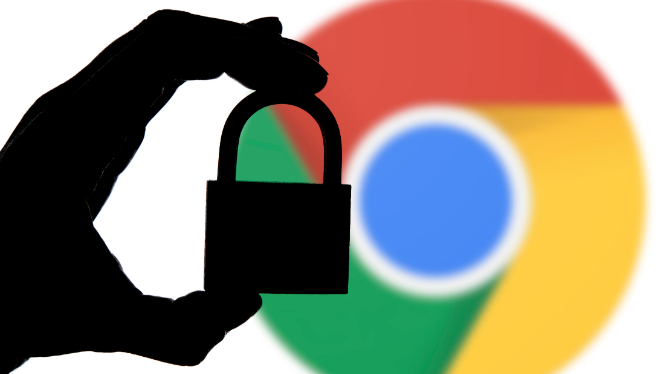
谷歌浏览器通过功能优化设置,用户可自定义操作布局和常用功能,提高使用便捷性,增强浏览体验和操作效率。

谷歌浏览器支持多种插件运行,面对兼容性问题可通过关闭冲突项与调整设置,恢复功能正常使用。

谷歌浏览器缓存清理操作可实现智能化。用户可快速清理和管理缓存,提高网页加载速度,优化浏览器性能和操作效率。
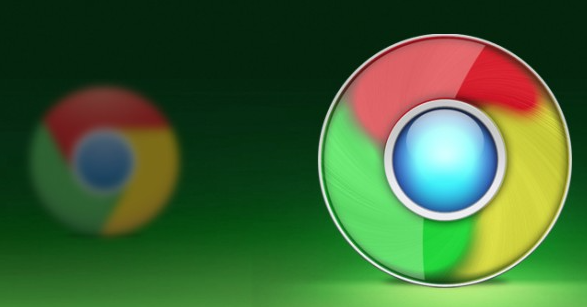
Chrome浏览器广告拦截插件排行榜及评测,介绍多款高效广告屏蔽工具,提升网页浏览体验,减少烦扰广告,保障上网清爽安全。
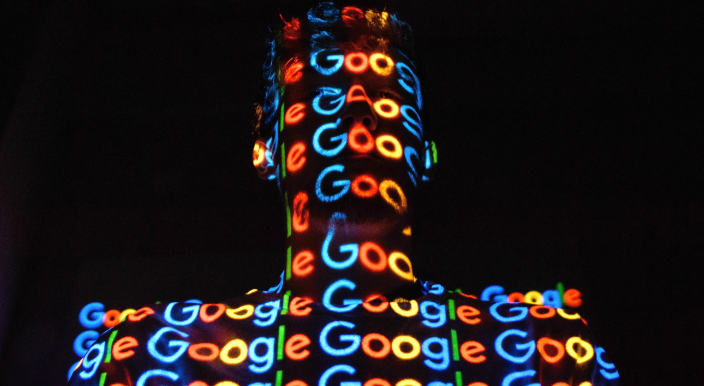
Google Chrome浏览器下载安装可能遇到问题,教程提供详细解决方案,帮助用户快速排查问题并顺利完成安装与功能操作。










